老毛桃u盘版硬盘分区重命名,小编教你如何应对Win10系统硬盘分区重命名失败问题
一位用户反馈自己在XP云骑士专业版系统电脑中重新安装了Win10深度完美专业版系统,之后对硬盘分区进行重命名时却遇到了失败的情况。硬盘分区重命名失败怎么回事呢?其实该问题是由于WinXP系统下Format Fdisk修改分区导致的,小编教你如何应对Win10系统硬盘分区重命名失败问题。
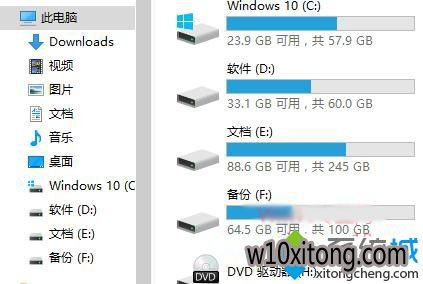
1、打开注册表编辑器,定位至:
HKEY_LOCAL_MACHINE\SOFTWARE\Microsoft\Windows\CurrentVersion\Explorer\DriveIcons
鉴于修改注册表有风险,所以建议修改前备份注册表,或者创建系统还原点,以便出现问题时恢复。
如果没有DriveIcons项,可以在Explorer项上点击右键,选择新建“项”,然后命名为“DriveIcons”。
2、然后在DriveIcons项下再新建一个子项,命名为你想要重命名的磁盘分区盘符,例如 C 。如图:
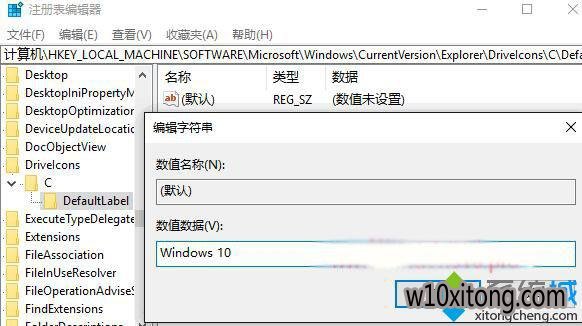
3、然后在 C 项下再新建一个名为DefaultLabel的子项。#f#
4、选中新建的DefaultLabel项,在右侧窗口中双击默认值,在弹出的编辑窗口中,把默认值的数值数据设置为想要为该磁盘分区重命名的名称,例如 Windows 10。
5、关闭“注册表编辑器”,你会发现 C 盘已经被重命名为 Windows 10 了。
以上就是如何应对Win10系统硬盘分区重命名失败问题的介绍了。是不是非常简单呢?遇到同样情况的朋友们,不要太过紧张,只要按照上面的方法尝试一遍就可以。
W10 64位系统排行
- 番茄花园Ghost Win10 (X64) 专用装机版v2016.10(免激活)
- 新萝卜家园Ghost Win10 x64位 家庭专业版 V2020.09月(自动激活)
- 番茄花园Ghost W10 X64 稳定增强版 V2016.04
- 番茄花园Ghost Win10 x64位 办公装机版2018v04(完美激活)
- 雨林木风Ghost W10 64位 企业版 2016.07(免激活)
- 新萝卜家园Ghost Win10 64位 万能专业版 v202104(完美激活)
- 深度技术Ghost Win10 X64位 通用专业版 V2019.02月(免激活)
- 深度技术Ghost Win10 (64位) 好用专业版 2021v01(绝对激活)
- 电脑公司Win10 64位 办公装机版 2020.08
- 系统之家Ghost Win10 64位 电脑城专业版 v2020年05月(无需激活)
- 番茄花园Ghost Win10 x64位 精选专业版 v2019.06月(完美激活)
- 雨林木风Windows10 老机装机版64位 2020.06
- 番茄花园 Ghost W10 X64 装机版 2016.06(免激活)
- 雨林木风Ghost Win10 x64 王牌装机版v2017年12月(无需激活)
- 番茄花园Ghost Win10 64位 万能装机版 2020.12
- 系统之家Ghost_W10_64位_极速装机版_2016.07
W10系统教程排行
- 雨林木风、番茄家园Win10系统如何打开电脑自带的视频软件?
- 深度技术win8.1系统电脑淘宝买东西时提示安全插件Aliedit.dll丢
- win8.1系统下硬盘分区 新萝卜家园WIN8.1系统下硬盘分区的步骤
- 深度技术W10系统如何通过组策略禁止任意指定软件运行安装
- 如何分析解决大地Win10系统电脑显示器有嗡鸣声的故障
- win10装机版系统如何实现按下电源按钮直接关机?
- Win10 32位纯净版系统彻底关闭脱机文件服务的办法
- W10系统退出游戏缓慢然后出现遇到问题需要关闭的解决方法
- 萝卜菜专业版Win10系统与迅雷看看不兼容怎么办
- win1032位旗舰版系统开机0xc0000428错误的解决方法
- 黑鲨纯净版windows7旗舰版的输入法状态条不见了如何来找回呢
- 无极Win7专业版频繁出现critical_structure_corruption蓝屏的修
- 电脑公司Win10系统下DHCP Client服务无法开启的处理方法
- 360Win10系统怎么重新打开飞行模式下被关闭的WiFi?
- Windows RT消亡对Win10系统意味着什么?
- slmgr.vbs -dlv命令无法查看Win10 64位纯净版系统的激活状态怎么
- 1电脑公司 Ghost W10 64位 2015年12月 特别版
- 2番茄花园Ghost Win10 64位 电脑城装机版v201808(无需激活)
- 3技术员联盟Ghost Win10 x64位 游戏体验版V201804(免激活)
- 4系统之家Win10 娱乐装机版 2019.11(64位)
- 5新萝卜家园Ghost Win10 x64 稳定装机版V2017.12月(激活版)
- 6电脑公司 Ghost W10 x64 装机旗舰版 V2015.02
- 7电脑公司Win10 64位 办公装机版 2019.10
- 8雨林木风Ghost Win10 64位 极速装机版2017v06(自动激活)
- 9深度技术Ghost Win10 x64 稳定专业版 V2019年07月(永久激活)
- 10番茄花园Win10 专业装机版 2020.08(64位)
